So stellen Sie einen Alarm auf Android-Geräten ein
Ein Alarm ist ein wichtiges Werkzeug für das tägliche Leben. Mit dem Aufkommen von Smartphones haben Sie einen Mini-Computer in der Tasche, der Ihnen hilft. Android-Benutzer haben vier Möglichkeiten, den Wecker einzustellen, damit Sie Ihr Leben organisieren und den Zeitplan einhalten können.
Sie können verwenden:
- Ein Standard-Android-Alarm.
- Bixby-Sprachanweisungen.
- Sprachanweisungen von Google Assistant.
- Tragen (ehemals Android Wear) auf Ihrer Uhr.
So stellen Sie einen Standard-Android-Alarm ein
Ein Standardalarm auf einem Android-Gerät befindet sich normalerweise in der Uhr-Anwendung.
Öffnen Sie die App-Schublade, indem Sie auf Ihrem Telefon nach oben wischen, und wählen Sie dann das Uhr Symbol.
Vergewissere dich Alarm unten links ausgewählt ist, wählen Sie dann die Pluszeichen (+).
Wählen Sie die Uhrzeit aus, zu der Ihr Wecker klingeln soll, und wählen Sie dann OK.
-
Ihr neuer Wecker wird zusammen mit einer Reihe von Optionen angezeigt und ist standardmäßig aktiviert. Wähle aus Kontrollkästchen wiederholen
und wählen Sie einige Tage aus, wenn Sie möchten, dass der Wecker mehr als einmal ertönt. Sie können auch ein Label oder eine Google Assistant-Routine hinzufügen, den Standardton des Weckers ändern oder die Vibrationsoption ein- oder ausschalten.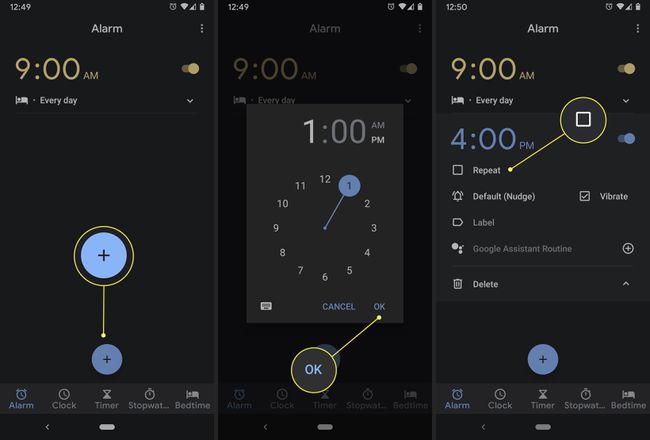
So stellen Sie mit Bixby einen Android-Alarm ein
Verwenden Samsung Bixby zum Einrichten und Verwenden von Weckern auf Ihrem Samsung-Telefon mit Ihrer Stimme.
Drücken und halten Sie die Bixby-Taste.
Teilen Sie Bixby mit, zu welcher Uhrzeit Sie einen Wecker stellen möchten. Sagen Sie beispielsweise „Stell dir einen Wecker für 7 Uhr morgens“. Bixby fügt der Uhr-App automatisch einen neuen Wecker hinzu.
-
Um einen Alarm auszuschalten, halten Sie die Bixby-Taste. Teilen Sie Bixby mit, welchen Wecker Sie deaktivieren möchten, z. oder "Schalte den Wecker für später aus."
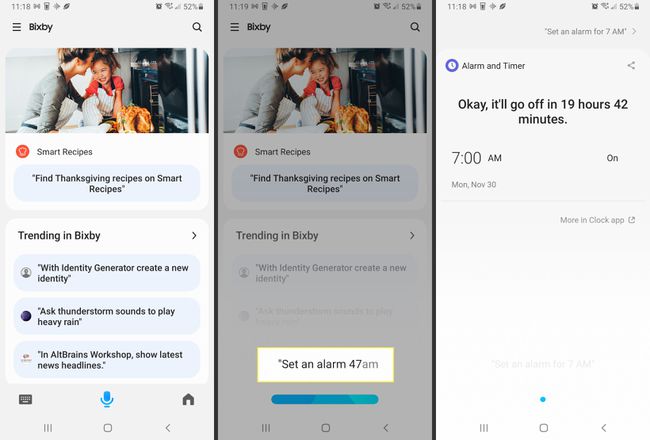
So stellen Sie einen Wecker mit Google Assistant
Mit Google Assistant, ist das Einstellen des Weckers etwas einfacher. Wenn es Zugriff auf Ihr Smartphone hat, müssen Sie nur fragen und schon kommt der Ball ins Rollen.
Sagen "OK Google“, um den Assistenten zu wecken.
Sagen, "Richte einen Alarm ein.”
-
Google Assistant sollte fragen, wann, oder Sie können angeben: „Stellen Sie einen Wecker auf 7:00 Uhr.”
Sie müssen immer noch in die Alarmeinstellungen gehen, um die erweiterten Optionen zu optimieren, aber die Google Assistant kann dir den Einstieg erleichtern.
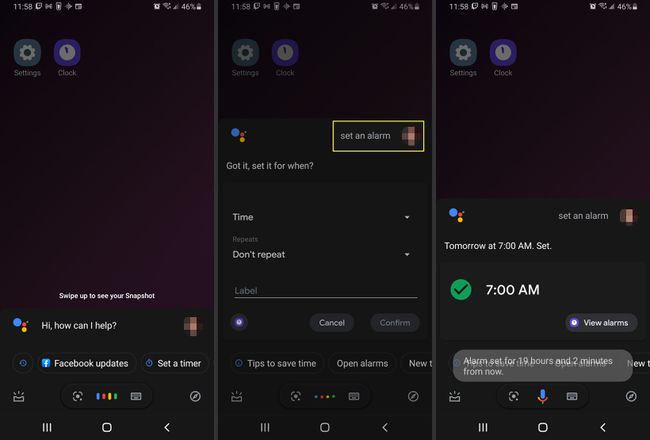
So stellen Sie einen Alarm mit Android 4.4 (Kitkat) auf 5.1.1 (Lollipop) ein
Ältere Android-Versionen haben eine einfachere Benutzeroberfläche zum Einstellen von Alarmen. Obwohl die meisten der gleichen Konzepte vorhanden sind, ist es nur ein bisschen anders, sie einzustellen.
Wählen Sie in der Uhr-App die Uhrzeit aus, um die gewünschte Weckzeit einzustellen.
Unten stellen Sie die Zeit ein, indem Sie das Zifferblatt bewegen, während Sie jede Nummer für Ihren gewünschten Alarm auswählen.
Nachdem Sie die Uhrzeit eingestellt haben, wählen Sie OK.
Um die Wochentage einzustellen, an denen der Wecker klingeln soll, wählen Sie das Kästchen Wiederholen.
Wählen Sie jeden Tag aus, an dem der Alarm ertönen soll.
Wähle aus Klingel Symbol, um den Alarmton einzustellen.
Wählen Sie den gewünschten Ton für Ihren Wecker und drücken Sie die Zurück-Taste, um fortzufahren.
Um Ihrem Wecker einen Namen zu geben, wählen Sie Etikett.
Geben Sie den gewünschten Namen ein und wählen Sie OK.
